Genius Box je potenciálně škodlivý program vyvinutý společností TGF Interactive. Jedná se o adware, který zobrazuje reklamy ve formě bannerů a vyskakovacích oken se štítkem „Ad by GeniusBox“ nebo „TGF Interactive“. Vývojáři tohoto programu tvrdí, že se jedná o „aplikaci ke stažení“, ale program se do vašeho systému instaluje nejčastěji nevědomky, bez vašeho předchozího souhlasu.
Vývojáři této aplikace říkají, že se jedná o naprosto legitimní a bezpečnou aplikaci, kterou lze nainstalovat, a dokonce tvrdí, že skutečně zlepší vaše vyhledávání. Zde je úplný popis od TGF Interactive:
Genius Box je aplikace ke stažení, která je navržena tak, aby vylepšila vaše hledání. S nainstalovaným Genius Box můžete rychle a snadno zobrazit nejrelevantnější výsledky hledání ze všech svých oblíbených webových stránek a vyhledávačů, aniž byste museli otevírat další okna / karty nebo přejít na více webů a poté na každém z nich provádět stejné vyhledávání. Chcete-li povolit jeho funkce, GeniusBox se nainstaluje jako místní proxy a interpretuje obsah ze šifrovaných webových stránek.
Ačkoli to nebylo označeno jako virus, odborníci na celém internetu označují Genius Box jako potenciálně škodlivou aplikaci, kvůli klamné povaze její instalace a nepohodlí, které vytváří později. Ihned po instalaci do vašeho systému začnete ve svých webových prohlížečích zobrazovat příliš mnoho rušivých reklam.
Tyto reklamy se mohou ve výsledcích vyhledávání zobrazit jako bannery nebo jako vyskakovací okna. Kromě toho vás tato aplikace může přesměrovat na sponzorované odkazy a neznámé webové stránky, díky čemuž bude vaše procházení webu noční můrou. Vyskakovací okna a přesměrování vytvořená programem Genius Box vás navíc mohou zapojit do dalších adwarů nebo skutečných malwarů, které mohou poškodit váš systém..
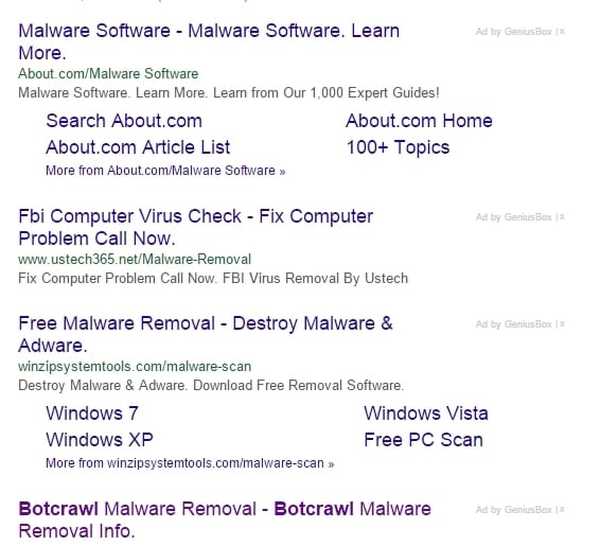
Doporučujeme vám podniknout kroky nezbytné k odstranění této aplikace, jakmile zjistíte první známky její přítomnosti. Včasné odstranění může zabránit budoucímu poškození vašeho systému. Chcete-li Genius Box a jeho součásti z počítače úplně odebrat, budete muset postupovat podle níže uvedeného dvoufázového postupu.
Odeberte Genius Box z počítače
Krok 1: Odinstalujte Genius Box z Windows
Nejrychlejší a nejjednodušší způsob, jak odinstalovat Genuis Box z Windows, je přes Kontrolní panel. Následuj tyto kroky:
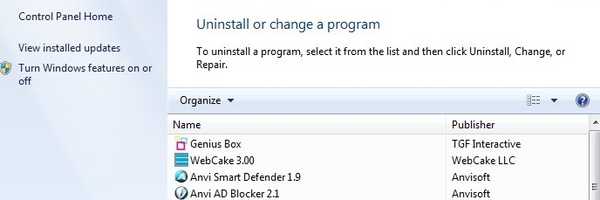
- zmáčkni Okna a na vyhledávací liště Kontrolní panel, a klikněte na něj,
- Pod programy, klikněte na Odinstalujte program,
- Budete převezeni do Odinstalujte nebo změňte program okno,
- Nalézt Genius Box, klikněte na něj a vyberte Odinstalovat,
- Postupujte podle pokynů na obrazovce,
- Totéž proveďte u všech podezřelých / neznámých programů, které byly nedávno nainstalovány (zobrazí se v horní části seznamu).
Krok 2: Resetujte své webové prohlížeče
Je pravděpodobné, že Genius Box upravil nastavení vyhledávání a domovskou stránku vašeho webového prohlížeče. Chcete-li tyto změny odstranit, budete muset obnovit své webové prohlížeče.
2.1. Resetujte Google Chrome
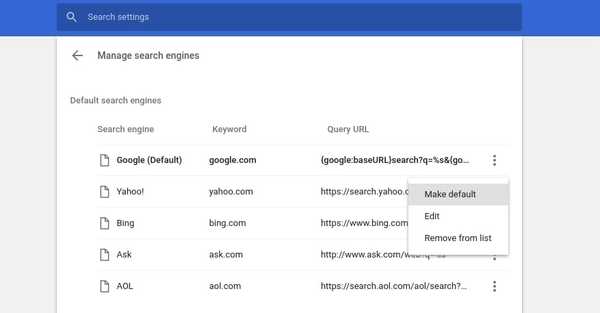
- otevřeno Google Chrome, a přejděte do Chromu Jídelní lístek,
- Klikněte na Nastavení,
- Přejděte dolů na ikonu Vyhledávání a klikněte na Spravovat vyhledávač,
- Vyhledávač podle vašeho výběru by měl být v horní části seznamu výchozích vyhledávačů,
- Pokud ne, klikněte na tři tečky vedle požadovaného vyhledávače a vyberte Nastavit jako výchozí,
- Také klikněte na tři tečky vedle jakéhokoli podezřele vypadajícího / neznámého vyhledávače a vyberte Odstranit ze seznamu,
- Zpět na Nastavení přejděte na část Vzhled a klikněte na Zobrazit tlačítko domů
- Pokud se níže zobrazí webová adresa, odeberte ji a vyberte Stránka Nová karta,
- Chcete-li použít změny, restartujte Chrome.
2.2. Obnovte Mozilla Firefox
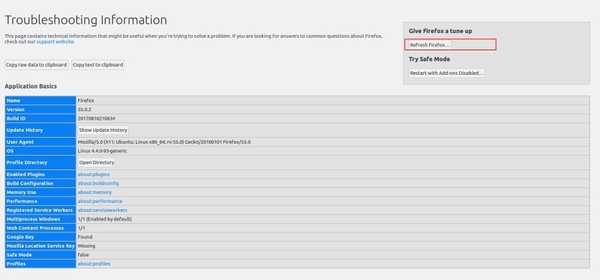
- V horní části okna vyhledejte Firefox tlačítko a přejděte na ikonu Pomoc vedlejší nabídka,
- Vybrat Informace o řešení problému,
- Klikněte na Obnovte Firefox, a pak znovu v potvrzovacím okně,
- Okno se zavře a Firefox se resetuje,
- Znovu se zobrazí okno a zobrazí seznam informací, které byly importovány,
- Klikněte na Dokončit a Firefox se znovu otevře.
2. 3. Resetujte Microsoft Edge
Pokud máte aktualizaci Windows 10 Fall Creators Update, můžete Edge resetovat z aplikace Nastavení. Následuj tyto kroky:
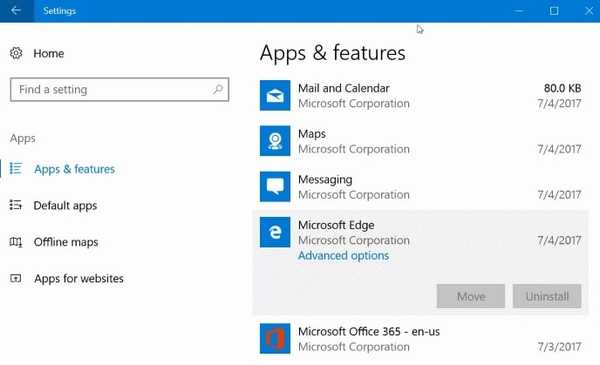
- otevřeno Nastavení, a jdi do Aplikace > Aplikace a funkce,
- Nalézt Microsoft Edge na pravé straně a vyberte ji,
- The Pokročilé možnosti odkaz se zobrazí, klikněte na něj,
- V nově otevřeném dialogu klikněte na Resetovat tlačítko pro resetování Edge,
- Edge by nyní měl být resetován na výchozí nastavení.
2.4. Resetovat Microsoft internet Explorer
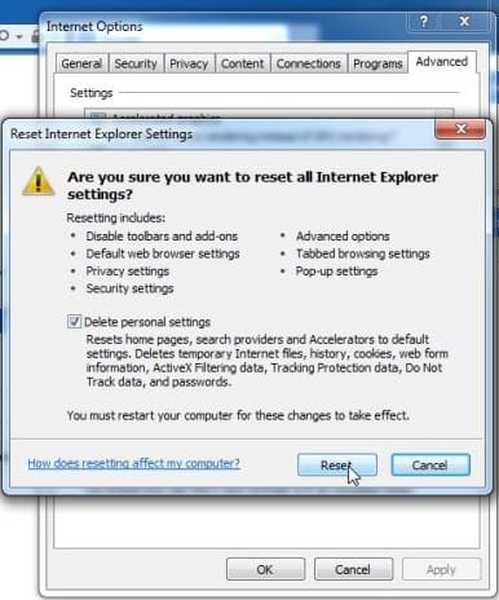
Pro ty z vás, kteří se stále drží starého oblíbeného Průzkumníka MicrosoftInternet, odeberte součásti Genius Box takto:
- V aplikaci Internet Explorer vyberte Nástroje tlačítko a klikněte na Možnosti internetu,
- Vybrat Pokročilý záložka,
- Klikněte na Resetovat,
- Vyberte také Odstranit osobní nastavení zaškrtávací políčko,
- Jakmile použijete výchozí nastavení, klikněte na Zavřít, a pak dál OK,
- Chcete-li použít změny, restartujte aplikaci Internet Explorer.
Doufáme, že výše uvedené řešení vám pomohlo odebrat Genius Box z vašeho počítače. Jako vždy, pokud jste narazili na jiná řešení, jak úplně odinstalovat Genius Box, můžete v níže uvedených komentářích uvést kroky, které je třeba dodržet..
 Friendoffriends
Friendoffriends



